发布时间:2016-01-15 11: 24: 03
几何画板作为专门绘制几何图形的一种软件,可以绘制出各种四边形,比如菱形,前面的教程中我们学习了借助圆形绘制几何画板菱形的方法,本节我们来学习用自定义工具画菱形的方法。
一、无对角线菱形
步骤一 打开几何画板,打开左边侧边栏“自定义工具”——四边形——菱形,如图所示。
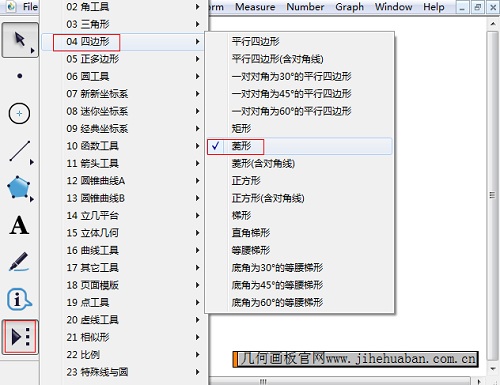
步骤二 在画布上面单击一点确定菱形的一个顶点,然后按住鼠标拖动确定好菱形的边长单击即可。用“移动箭头工具”选择菱形顶点上面的两个红点拖动可以调整菱形的大小和方向。
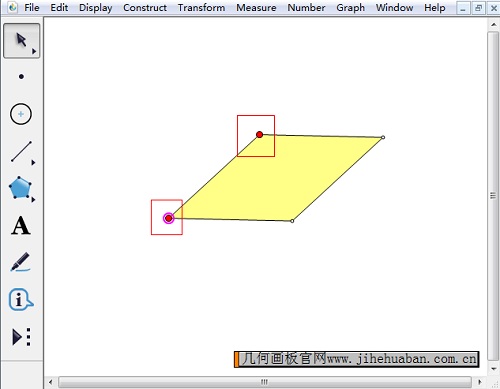
二、含对角线菱形
步骤一 打开左边侧边栏“自定义工具”——四边形——菱形(含对角线),如图所示。
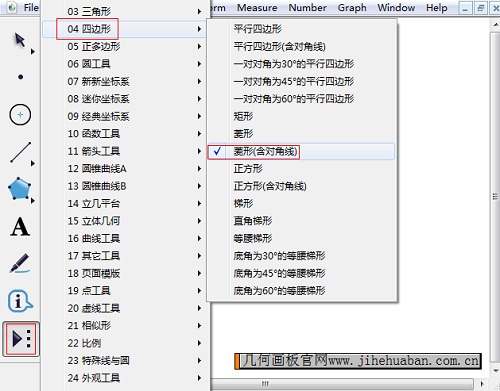
步骤二 在画布上面单击一点确定菱形的一个顶点,然后按住鼠标拖动确定好菱形的边长单击即可。用“移动箭头工具”选择菱形顶点上面的两个红点拖动可以调整菱形的大小和方向。
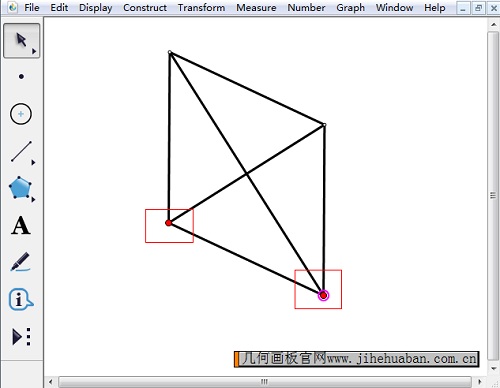
以上给大家介绍了几何画板菱形的绘制方法,主要运用了自定义工具,从而可以快速绘制图形。在以后的绘图中,大家要擅用自定义工具,提高画图效率。更多关于菱形运用的几何画板绘图教程,可参考教您利用菱形画椭圆的方法。
展开阅读全文
︾